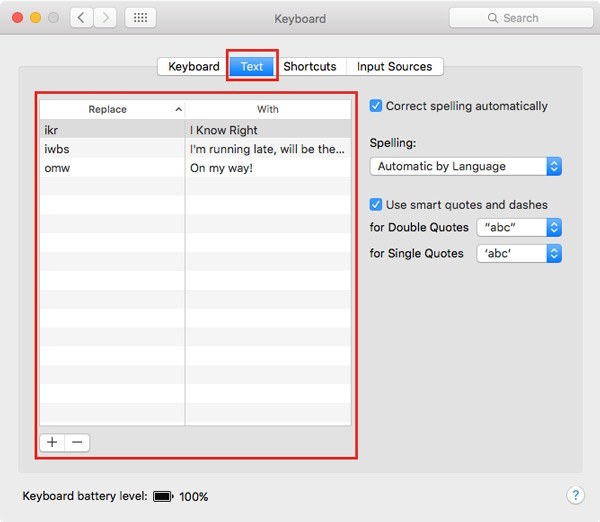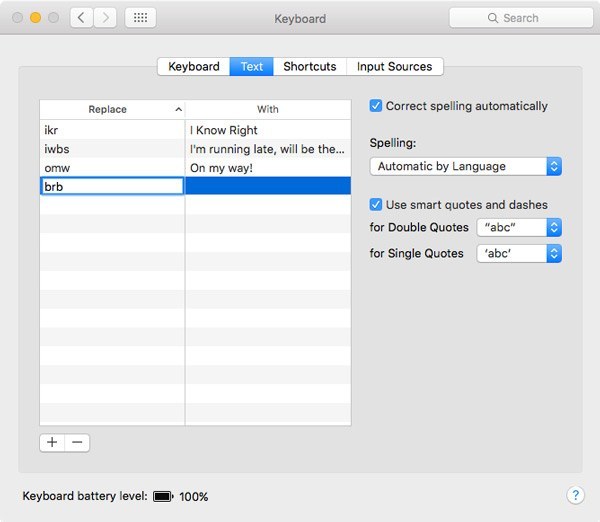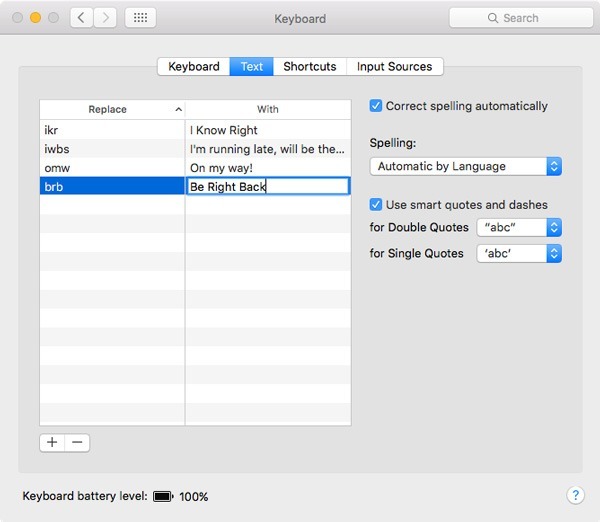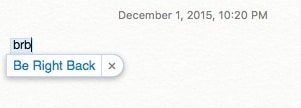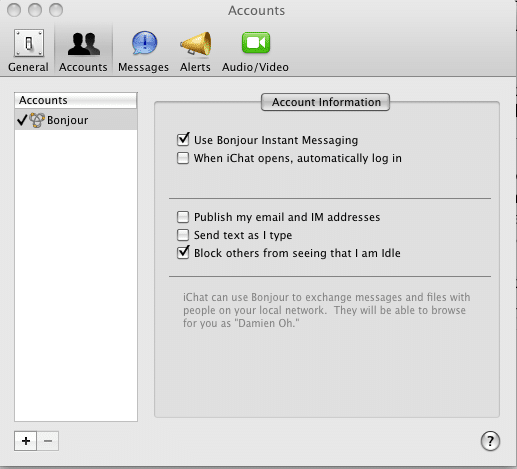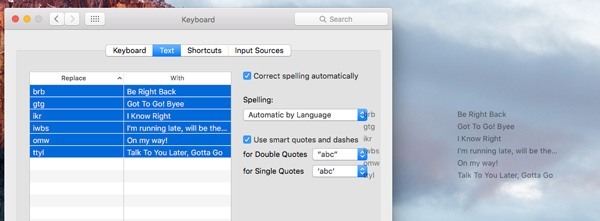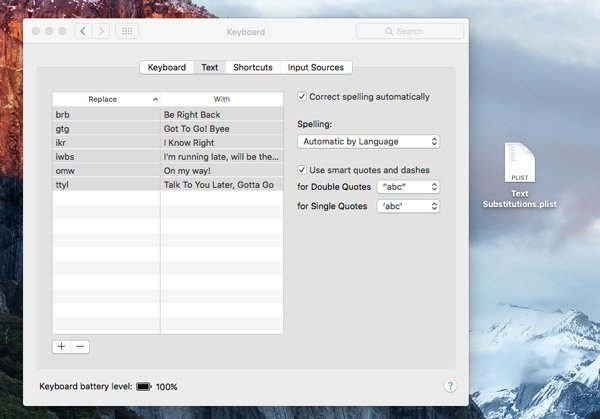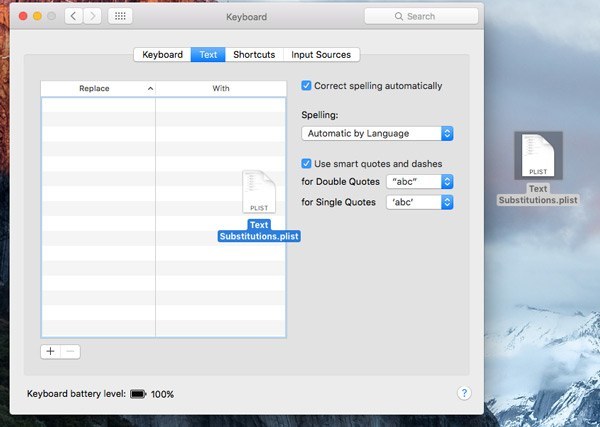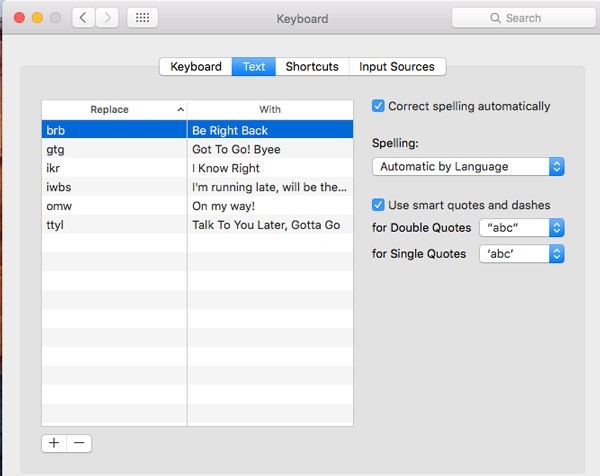Auparavant, nous vous avons montré comment utiliser des raccourcis de texte sur votre appareil iOS pour une saisie rapide et efficace. La même fonctionnalité est également disponible sur OS X qui vous permet d’utiliser de petites « phrases » ou « un tas de lettres » en remplacement d’une phrase plus grande qui est automatiquement entrée lorsque vous tapez le raccourci. Dans cet article, nous allons vous montrer comment configurer des raccourcis de texte sur Mac, ainsi que comment enregistrer et restaurer les paramètres de raccourci de texte dont vous disposez.
Configurer des raccourcis texte sur Mac
Pour configurer des raccourcis texte, suivez les étapes détaillées ci-dessous :
1. Ouvrez les Préférences Système sur votre Mac, soit à partir de Spotlight, soit en accédant à « Applications -> Utilitaires » comme d’habitude.
2. Cliquez sur « Clavier » et sélectionnez l’onglet Texte.
3. Ici, vous verrez deux colonnes principales, « Remplacer » et « Par ».
La chaîne de texte ou la phrase que vous souhaitez utiliser comme raccourci sera entrée dans la colonne Remplacer. Par exemple, si vous souhaitez utiliser « brb » comme raccourci pour « Be Right Back », saisissez « brb » dans la colonne Remplacer.
Et « Be Right Back » dans la colonne Avec.
Conseil: pour ajouter rapidement de nouvelles entrées à l’une des deux colonnes, double-cliquez simplement ou appuyez sur Entrée après avoir sélectionné une ligne à l’aide des touches fléchées de votre clavier.
De même, en dehors des raccourcis courants à utiliser dans votre composition, vous pouvez utiliser des initiales dans la colonne Remplacer pour remplacer un nom complet ou une adresse que vous saisirez dans la colonne Avec.
Vous avez également la possibilité d’utiliser des guillemets intelligents et des tirets et de sélectionner le type d’apostrophe pour les guillemets simples et doubles. C’est très utile, si vous aimez ce genre de chose.
Une fois que vous avez configuré tous vos raccourcis de texte, vous remarquerez que chaque fois que vous tapez un raccourci dans diverses applications telles que Notes, OS X se développera automatiquement dans le mot ou la phrase complet.
Si jamais vous devez supprimer un raccourci, sélectionnez-le simplement et cliquez sur le bouton « Moins » situé en bas à gauche de la fenêtre.
Enregistrement/sauvegarde des raccourcis texte sur votre Mac :
Si vous utilisez plusieurs Mac dans votre flux de travail ou si vous souhaitez avoir exactement les mêmes raccourcis sur votre ordinateur de travail que vous avez à la maison, vous pouvez également sauvegarder les raccourcis texte et les utiliser sur un autre Mac.
Dans la même fenêtre, sélectionnez l’une des entrées dans les colonnes et appuyez sur « Commande + A » sur votre clavier. Toutes les entrées seront sélectionnées, comme indiqué ci-dessous :
Faites glisser et déposez ces entrées sur votre bureau.
Vous remarquerez qu’OS X créera un nouveau fichier nommé « Text Substitutions.plist ». Ce fichier de liste de propriétés contient tous vos raccourcis texte dans un seul fichier.
Restauration des raccourcis de texte sur le même / un autre Mac
La restauration de raccourcis de texte sur le même Mac ou sur un autre Mac est assez simple. Tout ce que vous avez à faire est d’ouvrir la même fenêtre (Préférences Système -> Clavier -> Texte ») et de faire glisser et déposer le fichier « Text Substitutions.plist » dans l’une des deux colonnes, comme indiqué ci-dessous :
Vous verrez tous vos raccourcis de texte automatiquement ajoutés à votre Mac.
C’est donc un moyen assez efficace de gagner du temps / de gérer votre efficacité tout en composant ou en envoyant un message à quelqu’un sur votre Mac, qu’il s’agisse d’un document, d’un e-mail ou autre.
Faites-nous savoir comme toujours dans les commentaires ci-dessous si vous avez une confusion ou une question ; nous ne manquerons pas de vous aider !
Cet article est-il utile ? Oui Non